Como adicionar comentários e depoimentos à sua loja WooCommerce
Publicados: 2025-01-06Quer saber como adicionar avaliações e depoimentos à sua loja WooCommerce? você veio ao lugar certo!
Neste blog, exploraremos como você pode adicionar avaliações e depoimentos à sua loja.
Avaliações e depoimentos do WooCommerce para clientes são maneiras eficazes de ganhar confiança e credibilidade para sua loja.
Além disso, podem orientar outros clientes na compra de mais produtos, aumentando as vendas e o bom nome do negócio.
Este artigo irá ajudá-lo a adicionar comentários e depoimentos para sua loja WooCommerce para que tudo corra bem para você e seus clientes.
Quer construir confiança e credibilidade e saber como agregar avaliações e depoimentos? Fique atento.
Avaliações e depoimentos ajudam os compradores em potencial a tomar decisões informadas e podem aumentar as taxas de conversão ao apresentar experiências reais de outros clientes.
Quando os compradores podem ler sobre as experiências da vida real de outras pessoas, eles ganham perspectivas valiosas que os ajudam a tomar decisões de compra informadas.
Quando os clientes em potencial recebem feedback positivo, é mais provável que se sintam confiantes
Adicionar avaliações e depoimentos à loja WooCommerce (guia passo a passo)
Índice
Habilite avaliações no WooCommerce
Passo 1. Vá para o painel do WordPress.
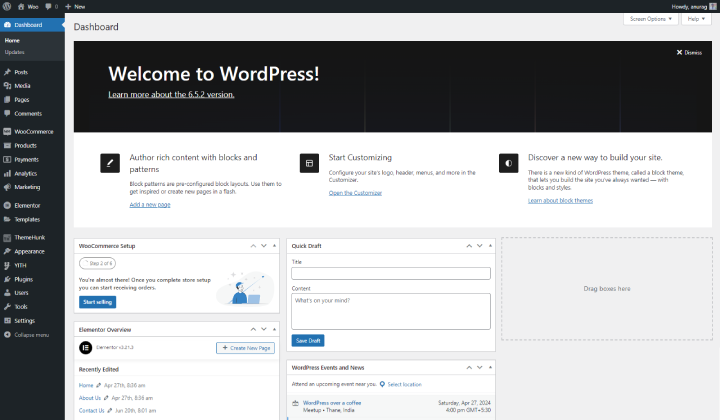
Para acessar o painel do WordPress, abra seu navegador e digite o endereço do seu site usando /wp-admin no final.
Faça login com seu nome de usuário e senha. Após fazer login, você verá o painel, onde poderá gerenciar seu site.
Passo 2. Vá para WooCommerce > Configurações > Opções.
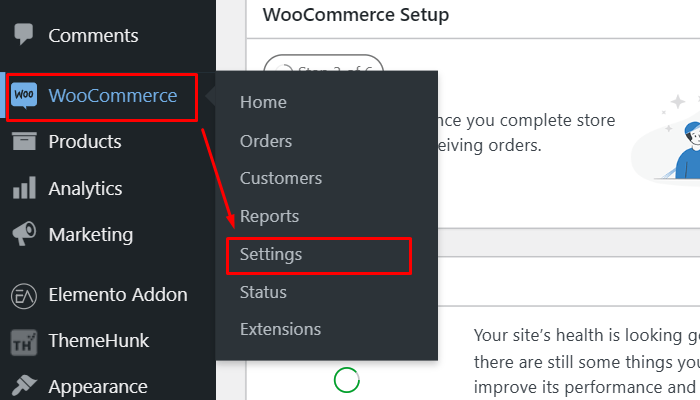
No painel de administração do WordPress, clique em “WooCommerce” na barra lateral e selecione Configurações para acessar as opções de configuração.
A partir daí, navegue entre as guias para diversas configurações relacionadas à sua loja.
Etapa 3. Navegue em “Produto” e role para baixo.
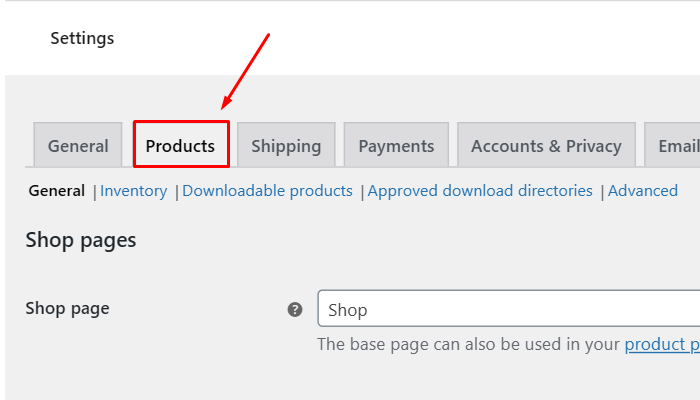
Clique na guia Produtos nas configurações do WooCommerce. Em seguida, role para baixo para ver opções adicionais relacionadas ao gerenciamento de produtos.
Passo 4. Marque a opção “Ativar revisão do produto” . E então “Salvar alterações” .
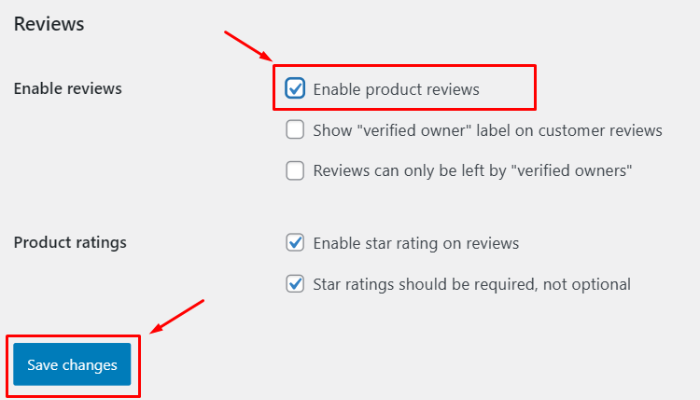
Marque a caixa “Ativar avaliações de produtos” para permitir que os clientes deixem comentários sobre seus produtos. Após fazer esta seleção, clique em “Salvar alterações” para aplicar a atualização
Isso permite que os clientes deixem comentários diretamente nas páginas dos produtos.
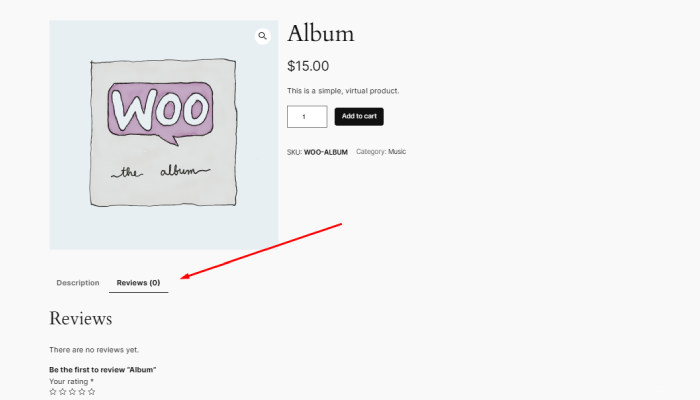
Habilitar análises de produtos permite que os clientes compartilhem seus comentários e experiências diretamente nas páginas dos produtos.
Esse recurso pode aumentar a confiança do cliente e fornecer informações valiosas para compradores em potencial.
Personalização Adicional
Para aumentar o apelo de sua seção de comentários, considere usar temas WooCommerce que fornecem layouts elegantes projetados para mostrar o feedback do cliente.
Você também pode adicionar funcionalidades com plug-ins como WooCommerce Product Reviews Pro, que permite recursos avançados como upload de imagens e vídeos em avaliações, enriquecendo a experiência geral de seus clientes.
Além disso, é essencial moderar as avaliações para garantir que apenas o conteúdo autêntico e apropriado seja visível.
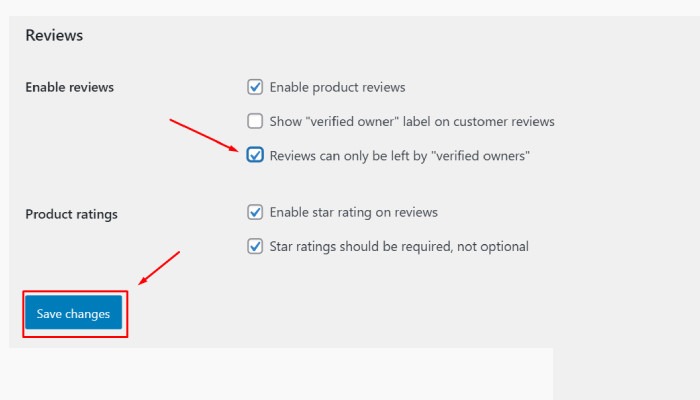
Você pode fazer isso navegando até WooCommerce > Configurações > Produtos > Avaliações e ativando a opção que permite avaliações apenas de proprietários verificados , ajudando a prevenir spam e manter a integridade de suas avaliações.
Adicionando depoimentos com o complemento Elemento
Os depoimentos são mais amplos do que análises de produtos e geralmente destacam a experiência geral com sua marca.

Vários plug-ins facilitam a exibição de depoimentos sobre as opções populares da sua loja WooCommerce, como o plug-in Elemento Addons .
Etapa 1: instalar e ativar complementos do Elemento
- Baixe e instale o plugin Elemento Addons .
- Ative o plugin após a instalação.
Você pode consultar este vídeo abaixo:
Etapa 2: Abra o Editor Elementor
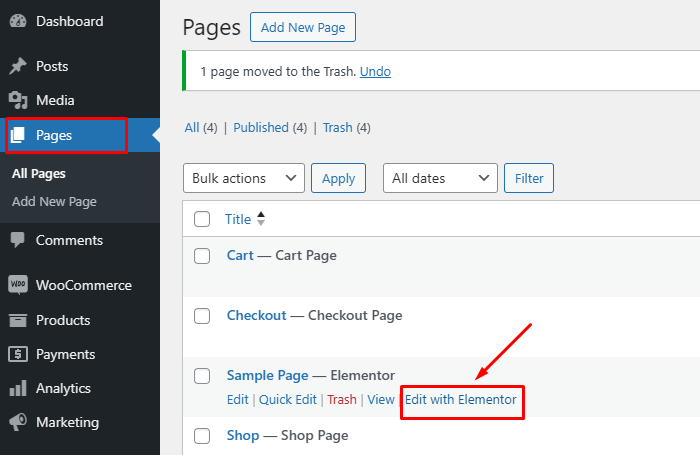
- Vá para o painel do WordPress.
- Navegue até a página ou postagem onde deseja adicionar depoimentos e clique em Editar com Elementor .
Etapa 3: adicione o widget de depoimento
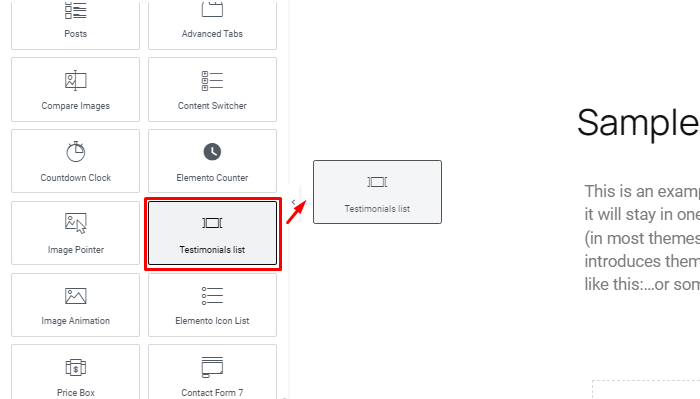
- No editor Elementor, procure o widget “Depoimento” fornecido pelos Addons Elemento.
- Arraste e solte o widget na seção desejada da página.
Etapa 4: personalize seus depoimentos
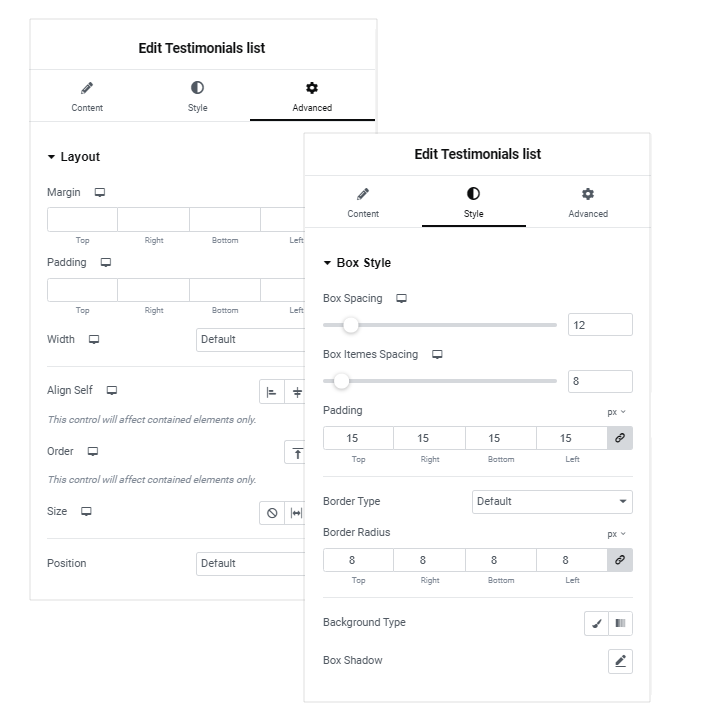
- Conteúdo : insira avaliações, nomes e títulos de clientes nas configurações do widget.
- Opções de estilo : personalize o layout, as cores e a tipografia para se alinhar ao estilo da sua marca.
- Layouts : os complementos Elemento fornecem vários layouts pré-concebidos para depoimentos, permitindo que você selecione estilos como grades, carrosséis ou controles deslizantes.
Etapa 5: ajustar as configurações avançadas
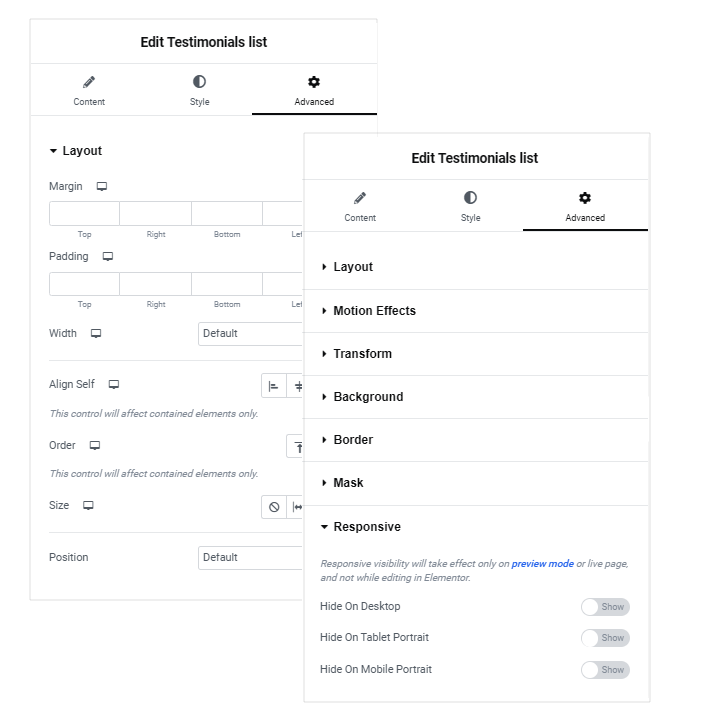
- Use as configurações avançadas para ajustar a aparência, como margens, preenchimento ou efeitos de animação.
- Adicione efeitos de foco ou ajuste a capacidade de resposta para visualizações em dispositivos móveis, tablets e desktops.
Etapa 6: publique suas alterações
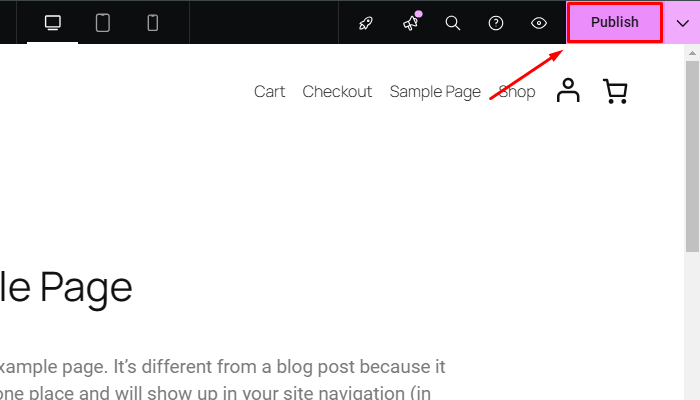
- Após configurar o widget, clique em Atualizar para salvar suas alterações.
- Visualize a página para garantir que os depoimentos apareçam conforme o esperado.
Os depoimentos foram adicionados com sucesso .
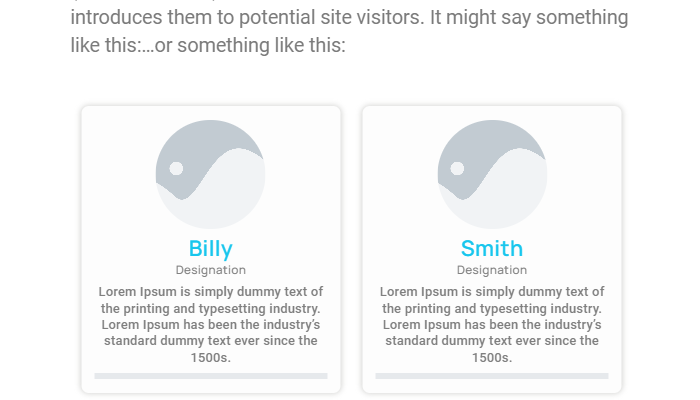
Perguntas frequentes
P: Posso personalizar o formulário de revisão?
Resposta: Sim, usando código personalizado ou plug-ins, você pode modificar os campos do formulário de avaliação (como adicionar um sistema de classificação por estrelas ou fotos) para melhor se adequar à sua marca.
P: É possível importar avaliações existentes para o WooCommerce?
Resposta: Você pode usar plug-ins que suportam importação de CSV ou ferramentas projetadas para migrar avaliações de outras plataformas para o WooCommerce. Certifique-se de fazer backup de sua loja antes de fazer importações.
P: As avaliações impactam o SEO?
Resposta: Sim, as avaliações podem influenciar positivamente o seu SEO. Os mecanismos de pesquisa favorecem conteúdos novos e gerados pelo usuário, como avaliações, o que pode ajudar a melhorar a visibilidade e a classificação da sua loja.
Conclusão
Adicionar avaliações e depoimentos à sua loja WooCommerce é uma maneira simples, mas eficaz de aprimorar, melhorar o SEO e aumentar as vendas.
Ao aproveitar os recursos integrados, plug-ins e práticas recomendadas do WooCommerce, você pode criar uma experiência de compra atraente e confiável para seus clientes.
O feedback positivo não só cria confiança, mas também incentiva os potenciais compradores a tomar decisões informadas.
Ajuda as pessoas a se sentirem conectadas e confiantes de que estão escolhendo um produto ou serviço confiável, melhorando, em última análise, sua experiência geral e satisfação com suas escolhas.
Espero que este artigo forneça a orientação correta sobre como adicionar avaliações e depoimentos.
Se você achar este artigo útil, compartilhe-o com seus amigos. Se você tiver alguma dúvida, não hesite em comentar abaixo. Nós o ajudaremos a resolver seu problema. Obrigado por ler este blog.
Inscreva-se em nosso canal no YouTube , também carregamos ótimos conteúdos lá e também siga-nos no Facebook e Twitter
Descubra mais artigos:
- Mais de 8 melhores plug-ins de filtro de produto WooCommerce
- Como adicionar o botão Adicionar ao carrinho do WooCommerce em qualquer lugar da página?
- Como adicionar controle deslizante de produto no Elementor
